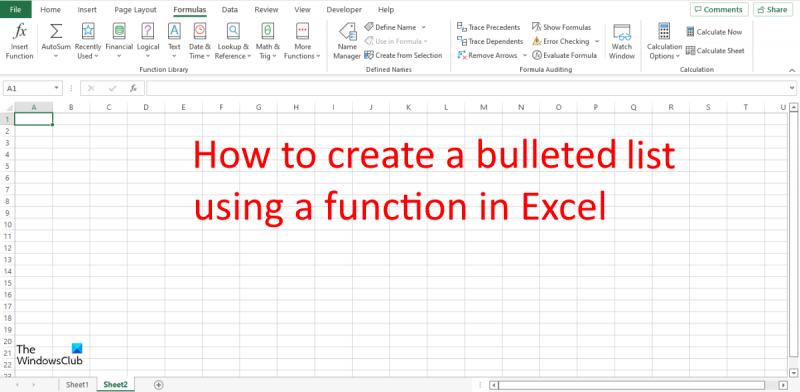Se você é um especialista em TI, sabe que criar uma lista com marcadores usando a função CHAR no Excel é muito fácil. Mas para aqueles de nós menos inclinados tecnicamente, essa tarefa pode ser um pouco assustadora. Não tema! Este guia mostrará como criar uma lista com marcadores usando a função CHAR no Excel, passo a passo.
Primeiro, abra sua planilha do Excel. Na célula onde você deseja criar a lista com marcadores, digite =CHAR(9). Isso irá inserir um caractere de tabulação. Em seguida, digite o texto que deseja que apareça no primeiro marcador. Pressione Enter. Agora, na célula abaixo da que você acabou de inserir, digite =CHAR(9). Isso criará um novo marcador. Repita esse processo para cada marcador que deseja criar.
Quando terminar, sua lista com marcadores deve ser algo como isto:
- Primeiro marcador
- Segundo marcador
- Terceiro ponto
E isso é tudo! Criar uma lista com marcadores usando a função CHAR no Excel é rápido e fácil. Experimente da próxima vez que precisar criar uma lista em sua planilha.
Marcadores são pontos na forma de círculos pretos, mas também podem ser quaisquer símbolos que você pode usar para destacar itens em sua lista. Os marcadores podem ser caracteres alfabéticos e números, mas você sabia que pode usar a função CHAR para adicionar marcadores a uma planilha do Excel? As funções no Excel são úteis para tarefas como realizar cálculos matemáticos, simplesmente pesquisar texto em um documento e calcular datas e horas. Nesta lição vamos explicar como criar lista com marcadores usando a função CHAR no Excel . A função CHAR retorna o caractere fornecido pelo número. Fórmula para a função CHAR: CHAR(número). A sintaxe da função CHAR é dada abaixo:
Número : Um número de 1 a 255 indicando qual caractere você deseja.

Como criar uma lista com marcadores com uma função no Excel
Siga as etapas abaixo para criar uma lista com marcadores com uma função no Excel:
- Inicie o Microsoft Excel.
- Insira dados ou use dados existentes.
- Insira uma fórmula em uma célula
- Pressione Enter.
- Ver resultado.
lançar Microsoft Excel .
Insira os dados na planilha.
Introduzimos um cabeçalho de resultado para mostrar o resultado da função CHAR.
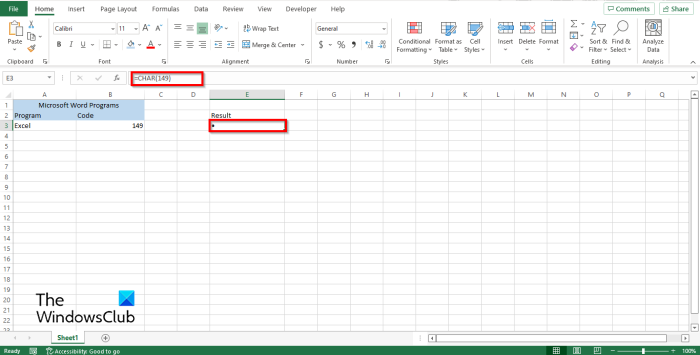
No título Resultado, insira a fórmula =SÍMBOLO(149) . Em seguida, pressione Enter para ver o resultado.
O resultado é um ponto. Veja a foto acima.
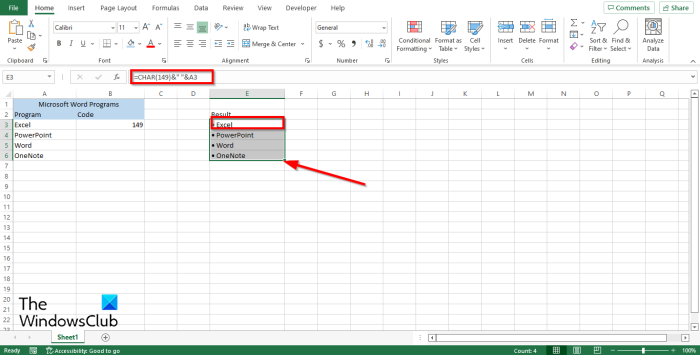
Se você já possui uma lista em sua planilha, mas deseja adicionar marcadores a ela usando a função Char, insira a fórmula =CHAR(149)&” “&A3 .
149 este é o código e A3 esta é a célula que contém os dados que você deseja copiar.
Em seguida, pressione Enter para ver o resultado.
Você notará que os dados na célula A3 foram copiados, mas tem um marcador na frente deles.
Para copiar outros dados na lista, arraste a alça de preenchimento para baixo. Você notará que outros dados copiados também são marcados com marcadores.
Exclua a lista anterior e substitua-a por uma com marcadores.
o windows 10 não reconhece o telefone Android
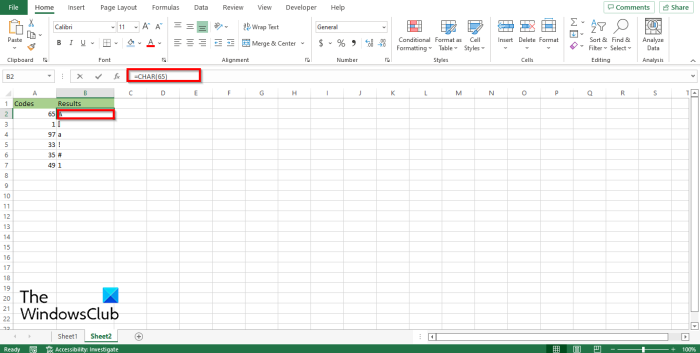
A função Char trabalha com códigos (números), cada número que você colocar na fórmula vai dar um resultado diferente. Veja a foto acima.
Existem dois outros métodos para usar a função CHAR no Excel.
Método um é clicar em FX botão no canto superior esquerdo da planilha do Excel.
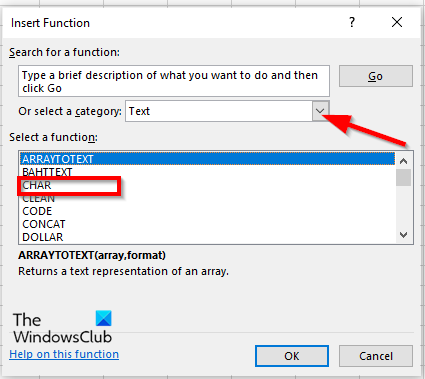
Um Inserir função Uma caixa de diálogo aparecerá.
Dentro da caixa de diálogo na seção Selecione uma categoria , Escolher Texto da lista.
No capítulo Selecione a função , escolher SÍMBOLO função da lista.
Então clique MULTAR.
A Argumentos da função caixa de diálogo será aberta .
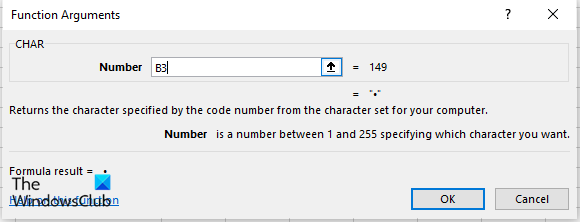
Digite no campo de entrada a célula que contém o número que você deseja calcular.
teste de conectividade lync
Então clique MULTAR .
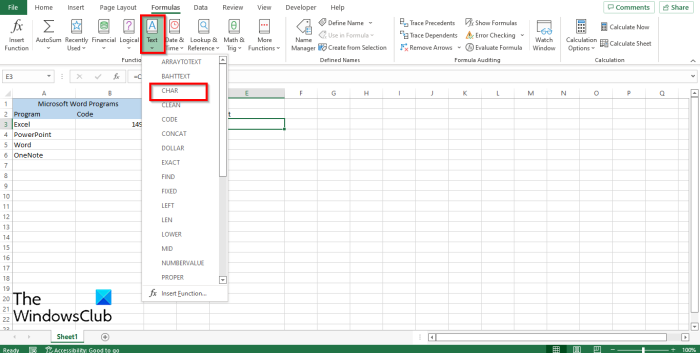
Método dois é clicar em Fórmulas aba e clique Texto botão em Biblioteca de funções grupo.
Em seguida, selecione SÍMBOLO no menu suspenso.
A Argumentos da função uma caixa de diálogo será aberta.
Siga o mesmo método em Método 1 .
Então clique MULTAR .
Posso criar marcadores no Excel?
Sim, você pode criar marcadores no Excel; você pode usar a função CHAR no Excel para criar uma lista com marcadores. A função Gráfico pode colocar qualquer caractere em sua célula usando códigos que representam o caractere especial.
LER : Como usar a função MID e MIDB no Microsoft Excel
Como inserir marcadores no Excel 2010?
Siga estas etapas para inserir marcadores no Microsoft Excel 2010:
- Inicie o Microsoft Excel 2010.
- Clique duas vezes dentro da célula onde deseja inserir o marcador.
- Pressione as teclas Alt 7 ao mesmo tempo para inserir o marcador na forma de um círculo fechado.
O que é uma lista com marcadores, explique com um exemplo?
Uma lista com marcadores é usada quando uma pessoa cria uma lista com mais de um item, como criar uma lista de compras ou uma lista de tarefas. Os marcadores tornam sua lista mais organizada.
Qual é o atalho para inserir marcadores no Excel?
Os atalhos de teclado são a maneira mais rápida de inserir comandos em suas planilhas. O atalho de teclado para adicionar marcadores a uma célula do Excel é Alt + 7 ou Alt 0149 para um marcador sólido. Clique na célula onde deseja colocar marcadores e pressione estes atalhos de teclado.
Qual é a função das balas?
Os marcadores são bastante úteis ao adicionar a uma lista. As pessoas usavam marcadores para destacar itens, organizar itens e ajudar as pessoas com instruções passo a passo para concluir uma tarefa. Os marcadores geralmente são pontos pretos, mas outros símbolos podem ser inseridos como marcadores.
LER : Como usar a função ASIN no Excel
Esperamos que este guia ajude você a entender como criar uma lista com marcadores usando uma função no Excel.